Dashboards em blocos de notas
Esta página descreve como criar painéis com base nas saídas das células do bloco de anotações. Os dashboards permitem-lhe publicar gráficos e visualizações e, em seguida, partilhá-los num formato de apresentação com a sua organização.
Criar ou adicionar a um painel
Você cria um painel adicionando um item a ele. Há dois tipos de painéis que você pode criar a partir de um bloco de anotações.
- Painel do bloco de anotações: os painéis do bloco de anotações reformatam seu bloco de anotações em uma apresentação. Você pode compartilhar e agendar painéis de bloco de anotações como faria com qualquer bloco de anotações.
- Painel de IA/BI: A Databricks recomenda painéis de IA/BI para criar e compartilhar painéis em toda a organização. Para obter mais informações sobre painéis de IA/BI, consulte Painéis.
Para adicionar uma tabela de resultados de visualização ou saída a um painel, clique na seta para baixo ao lado do nome da guia. Em seguida, escolha o tipo de painel que deseja criar.
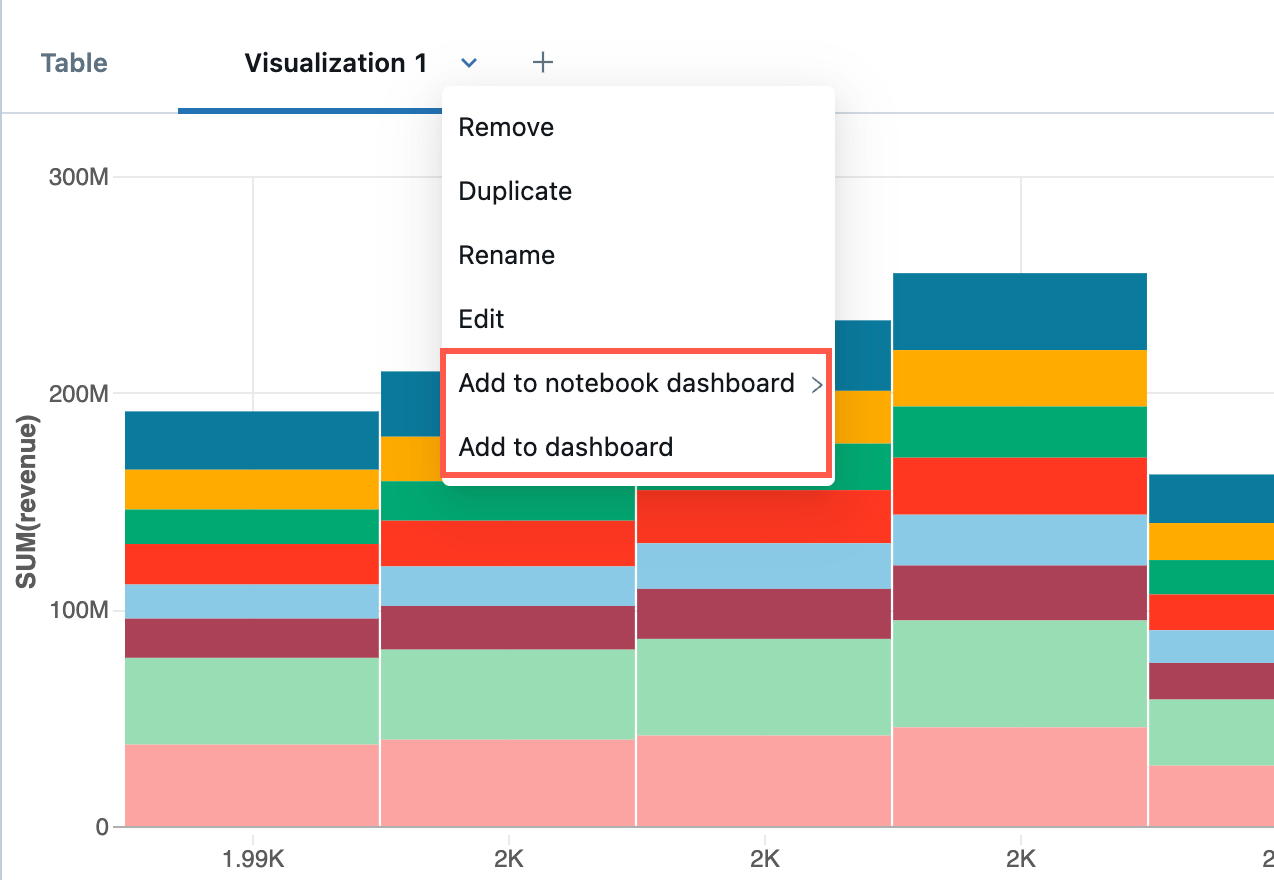
Criar ou adicionar a um painel do bloco de notas
Para criar um painel de bloco de anotações, use as seguintes etapas:
- Selecione Adicionar ao painel do bloco >de anotações .
- Se você selecionar Adicionar ao novo painel do bloco de anotações, o novo painel será exibido automaticamente.
- Para adicionar o gráfico a um painel existente, clique no nome do painel. Uma marca de seleção aparece para indicar que o gráfico está agora nesse painel. O painel não é exibido automaticamente. Para ir para o painel, clique à
 direita do nome do painel.
direita do nome do painel.
Criar ou adicionar a um painel de IA/BI
Para criar um painel de IA/BI, use as seguintes etapas:
- Selecione Adicionar ao painel.
- Na caixa de diálogo Adicionar ao painel, selecione o botão de opção Criar um novo painel ou Adicionar ao painel existente.
Se você selecionar Criar novo painel:
- Um título de painel gerado automaticamente é fornecido no campo Nome . Digite um novo nome para renomear o painel.
- Selecione os widgets que você deseja que apareçam no painel.
- Clique em Criar.
Se você selecionar Adicionar ao painel existente:
- Use o menu suspenso no campo Nome para selecionar o painel para sua visualização.
- Selecione os widgets que deseja incluir.
- Clique em Importar.
Você pode configurar e editar visualizações na guia Canvas do seu painel. Você pode acessar as consultas associadas às suas visualizações na guia Dados do seu painel. As instruções restantes neste artigo referem-se aos painéis do bloco de anotações. Para saber como gerenciar e compartilhar seu painel de IA/BI, consulte Painéis.
Controlar o tamanho e o posicionamento dos itens em um painel de notebook
- Para redimensionar um item, clique
 no canto inferior direito e mova o cursor até que o item tenha o tamanho desejado.
no canto inferior direito e mova o cursor até que o item tenha o tamanho desejado. - Para mover um item, clique no item e mantenha pressionado enquanto move o cursor.
- Há duas opções de layout no painel direito, Stack e Float. O Stack mantém os itens bem alinhados no painel. Para mover os itens mais livremente, selecione Flutuar.
- Para adicionar um nome a um gráfico, mova o cursor sobre o gráfico. Um painel
 de controle aparece no canto superior direito.
de controle aparece no canto superior direito.
- Selecione o ícone
 Configurações . A caixa de diálogo Configurar elemento do painel é exibida.
Configurações . A caixa de diálogo Configurar elemento do painel é exibida. - Na caixa de diálogo, clique em Mostrar Título, insira um título para o gráfico e clique em Salvar.
- Selecione o ícone
- Para remover o item do painel, mova o cursor sobre o gráfico para exibir o painel de controle no canto superior direito e clique em
 .
.
Adicionar um título a um painel do bloco de notas
Na caixa, insira o título. Para alterar o título, insira o novo título na caixa.
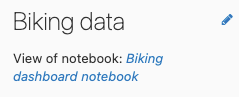
Navegar entre um painel de bloco de notas e um bloco de notas
No menu do painel, clique à ![]() direita do nome do painel para ir para o painel. Para voltar ao bloco de anotações, clique no nome do bloco de anotações abaixo do título do painel.
direita do nome do painel para ir para o painel. Para voltar ao bloco de anotações, clique no nome do bloco de anotações abaixo do título do painel.
Para ir de um painel diretamente para a célula do bloco de anotações que criou um gráfico, mova o cursor sobre o gráfico. Um painel de controle aparece no canto superior direito da célula. Clique em ![]() .
.
Apresentar um painel do bloco de notas
Para apresentar um painel, clique em  . Para voltar ao painel interativo, clique em Sair no canto superior esquerdo.
. Para voltar ao painel interativo, clique em Sair no canto superior esquerdo.
Excluir um painel do bloco de anotações
Para excluir um painel, clique em  .
.
Criar um trabalho agendado para atualizar um painel de bloco de anotações
Para agendar um painel para atualização em um intervalo especificado, clique 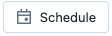 para criar um trabalho agendado para o bloco de anotações que gera os gráficos no painel. Para obter detalhes sobre trabalhos agendados, consulte Criar e gerenciar trabalhos agendados de blocos de anotações.
para criar um trabalho agendado para o bloco de anotações que gera os gráficos no painel. Para obter detalhes sobre trabalhos agendados, consulte Criar e gerenciar trabalhos agendados de blocos de anotações.